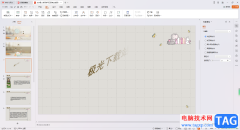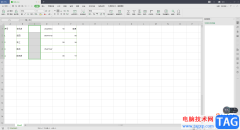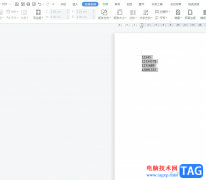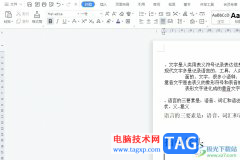wps软件是大家很熟悉的一款办公软件了,给用户带来了许多的帮助,让用户能够进一步提升编辑效率,用户在wps软中编辑文档文件时,就会发现其中的功能是很丰富的,能够满足自己的各种设置要求,当用户需要打印文档时,一般会选择顺序打印,但是若是遇到文档页数过多的情况,将其顺序打印下来时,起始页会被压在最底页,排序方式也是从后往前排,需要手动一页页调整排序,当用户使用逆序打印方式时,就可以从文档的最后一页开启,从后往前打印,这样打印出来的文档最终呈现效果就是起始页在首页,结尾页在末页,那么用户该怎么来设置文档的逆序打印呢,接下来就让小编来向大家介绍一下具体的设置过程吧。
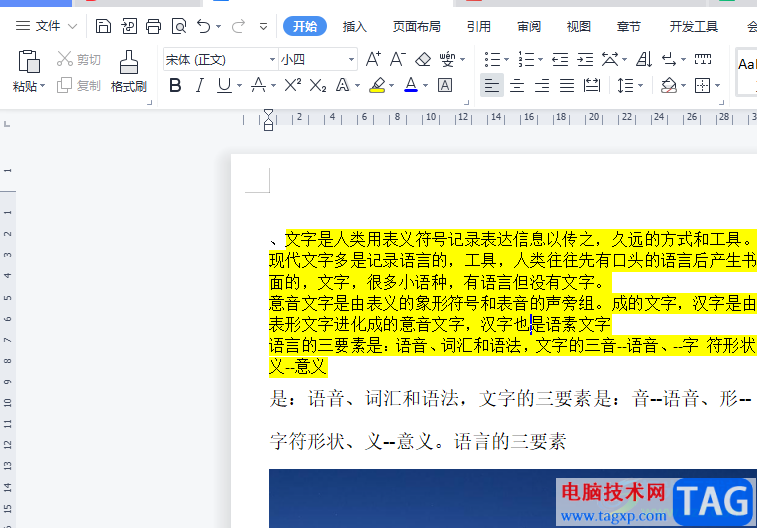
方法步骤
1.用户在wps软件中打开文档文件,并进入到编辑页面上来进行设置
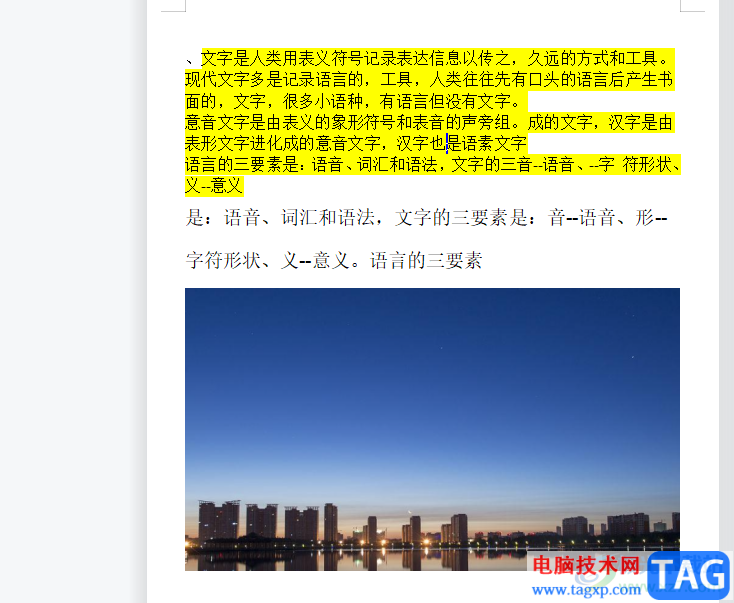
2.接着用户在页面上方的菜单栏中点击文件选项的三横图标,将会拓展出下拉菜单,用户选择其中的选项功能
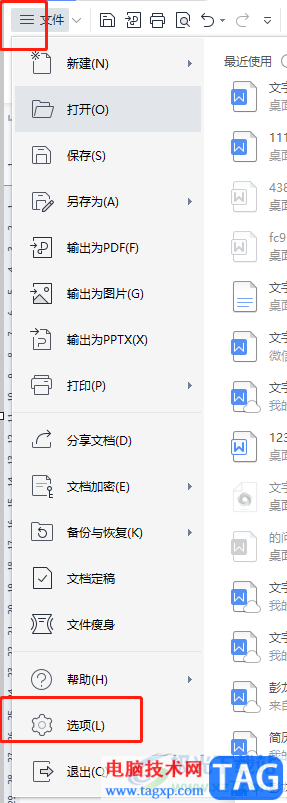
3.在打开的选项窗口中,用户将左侧的选项卡切换到打印选项卡上
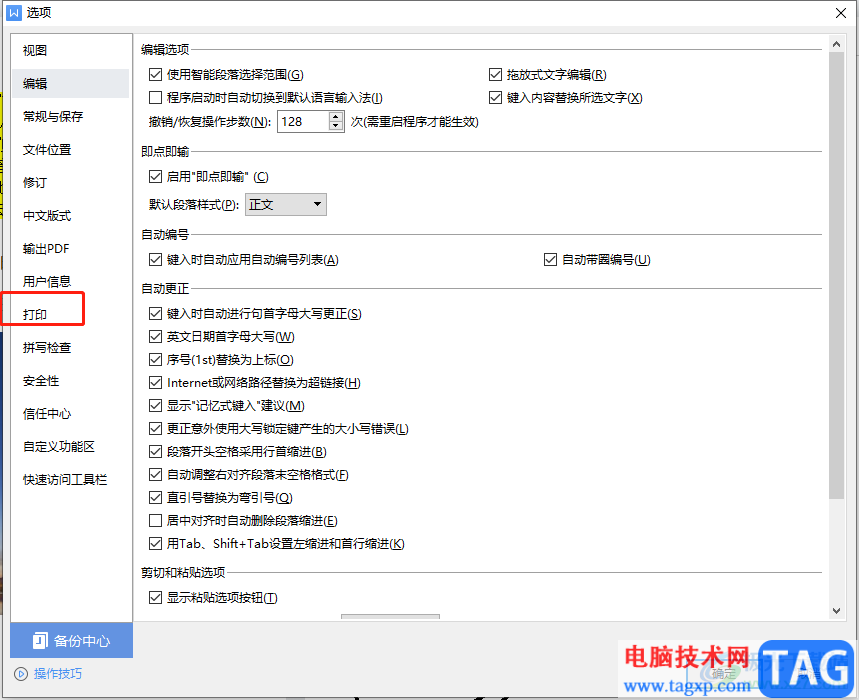
4.此时的右侧页面会显示出相关的功能选项,用户在打印选项板块中勾选逆序打印选项
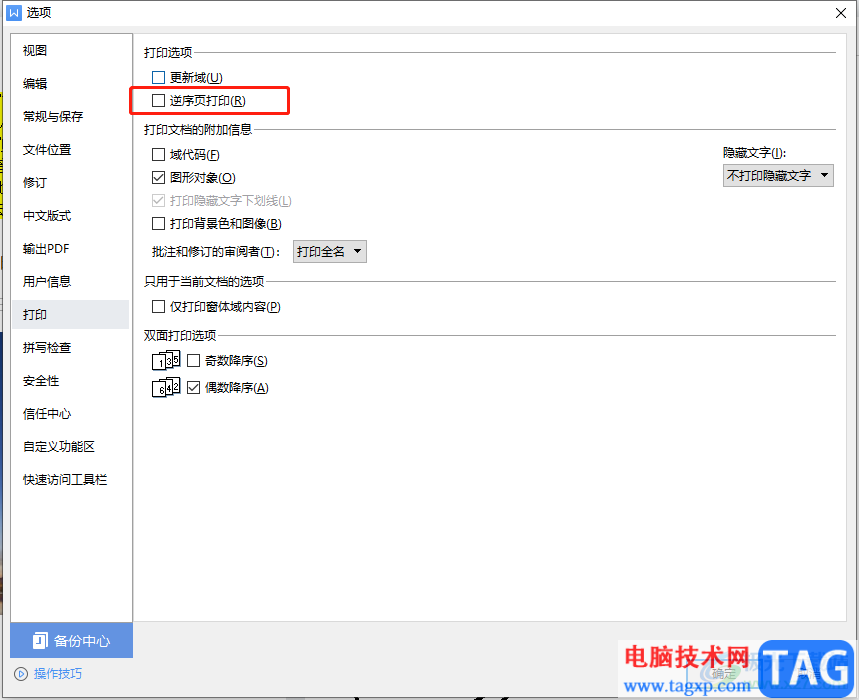
5.完成勾选操作后,用户直接按下窗口下方的确定按钮就可以了
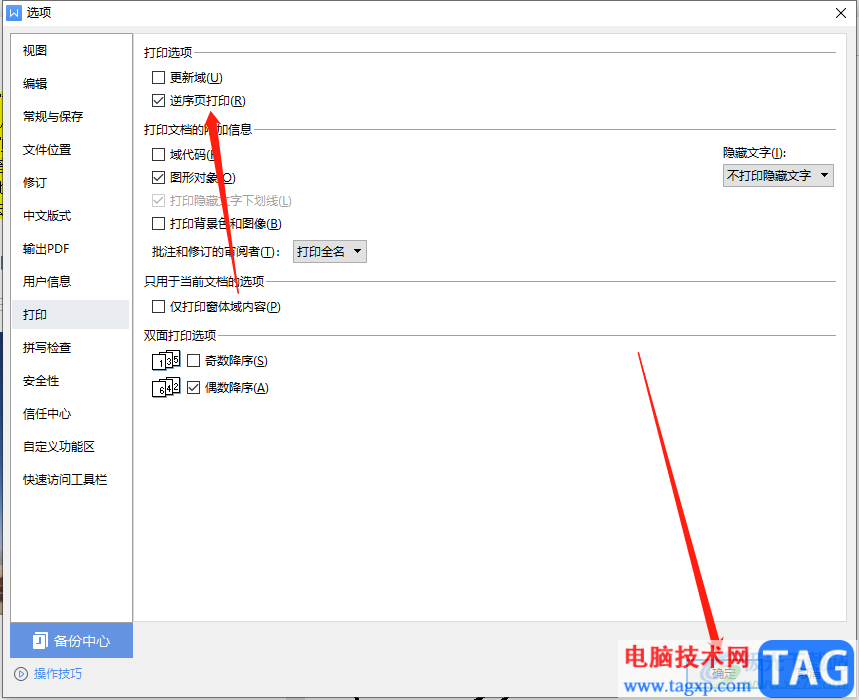
6.最后用户回到编辑页面上点击快速访问工具栏中的打印图标即可将其逆序打印了
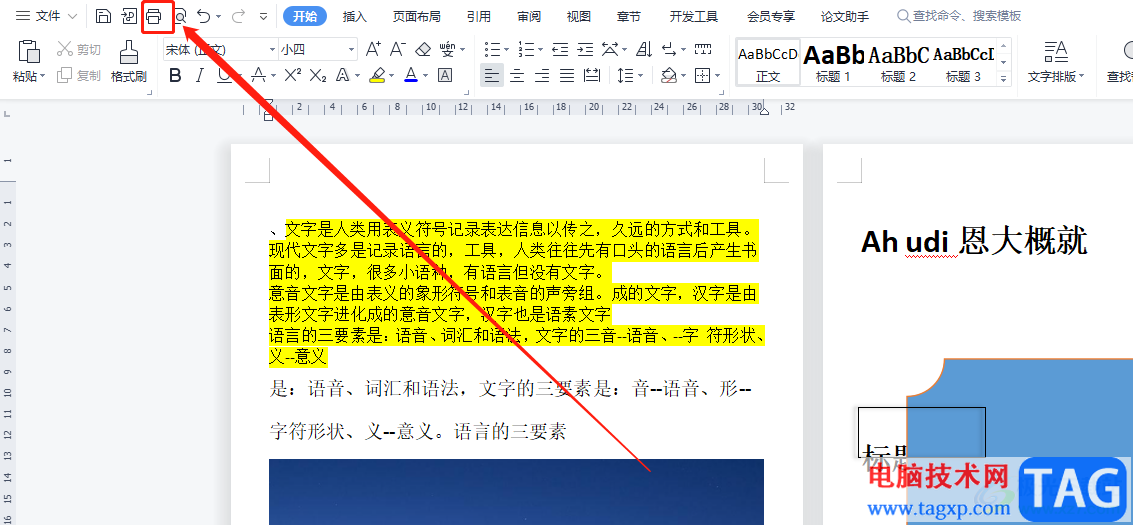
以上就是小编对用户提出问题整理出来的方法步骤,用户从中知道大致的操作过程为点击文件——选项——打印——逆序打印——确定这几步,操作的过程是很简单的,因此有需要的用户快来按照小编的这些步骤操作起来吧,一定可以解决好大家的问题。